首页 > 代码库 > 从Exchange 通往Office 365系列(二十六)配置混合部署
从Exchange 通往Office 365系列(二十六)配置混合部署
之前的步骤都已经完成后,下边就可以来开始配置混合部署了,登陆到本地Exchange的ECP中
PS:因为Office 365的混合部署都是需要公网证书的,之前的环境太大了,要正常使用的话需要购买的证书域名很多,因此之后的实验都是在一个简单环境里完成的。采用的是All in One的设计,前后端都在一台服务器上,这样公网证书只需要绑定一个域名就可以了,可以使用www.startssl.com申请一张免费的绑定一个SAN的公网证书。配置混合部署最好打上最新的补丁,据说SP1会有一些bug
证书申请教程http://www.freehao123.com/startssl-ssl/
在做混合部署之前,首先需要在ECP的虚拟目录中的EWS里勾选MSR代理
1.在本地的Exchange中,打开ECP,找到混合,点击启用
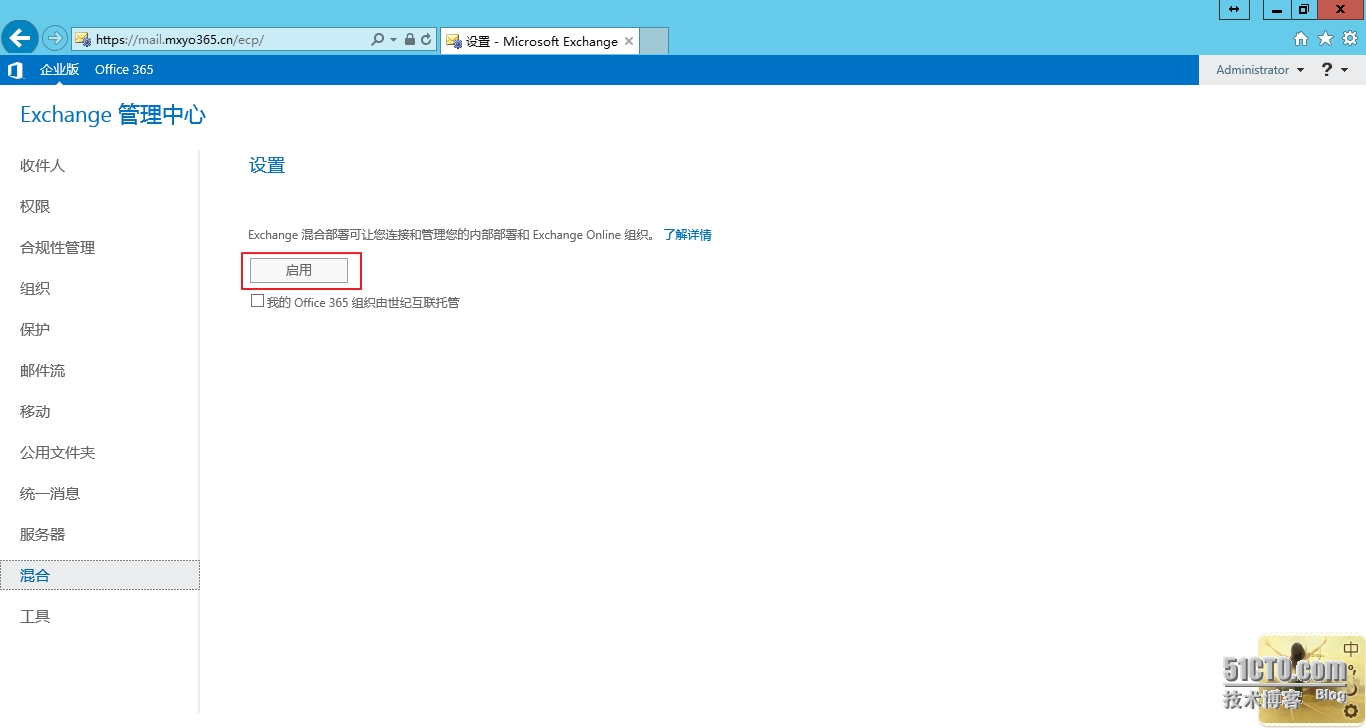
2.登陆到Office 365中
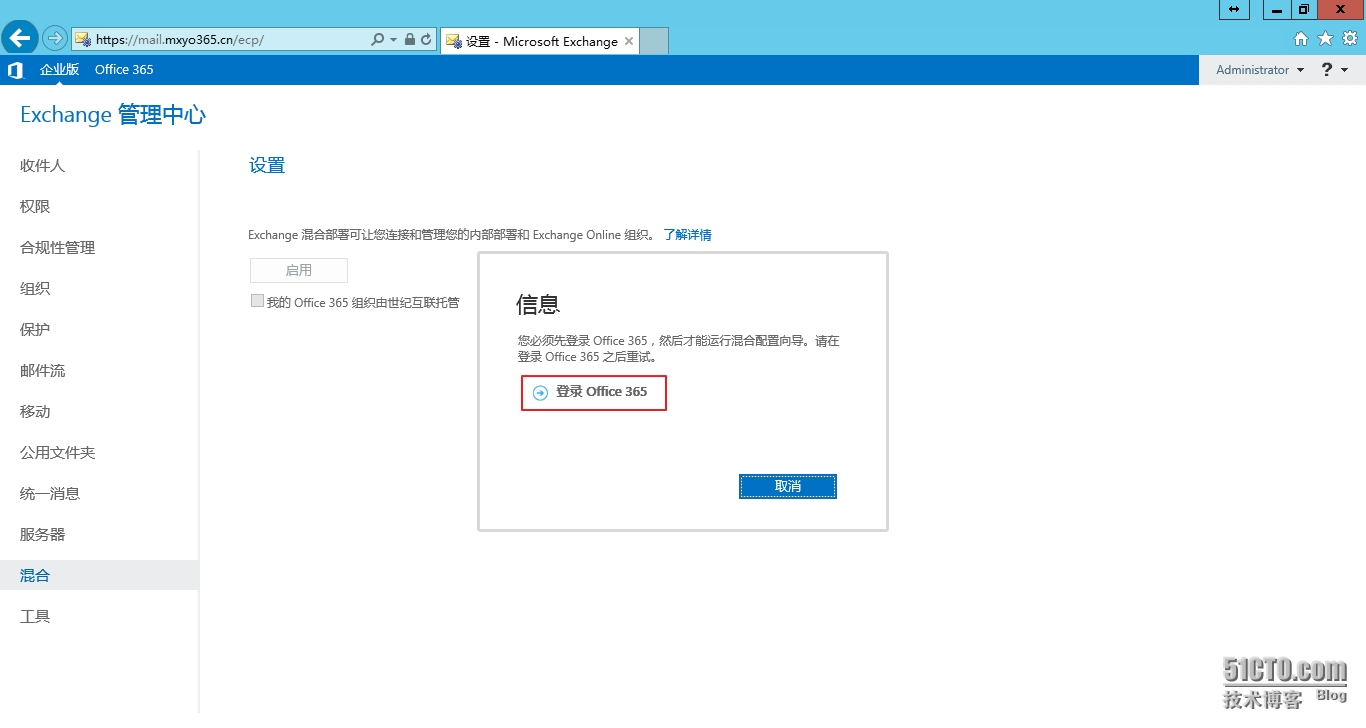
3.输入账户凭据
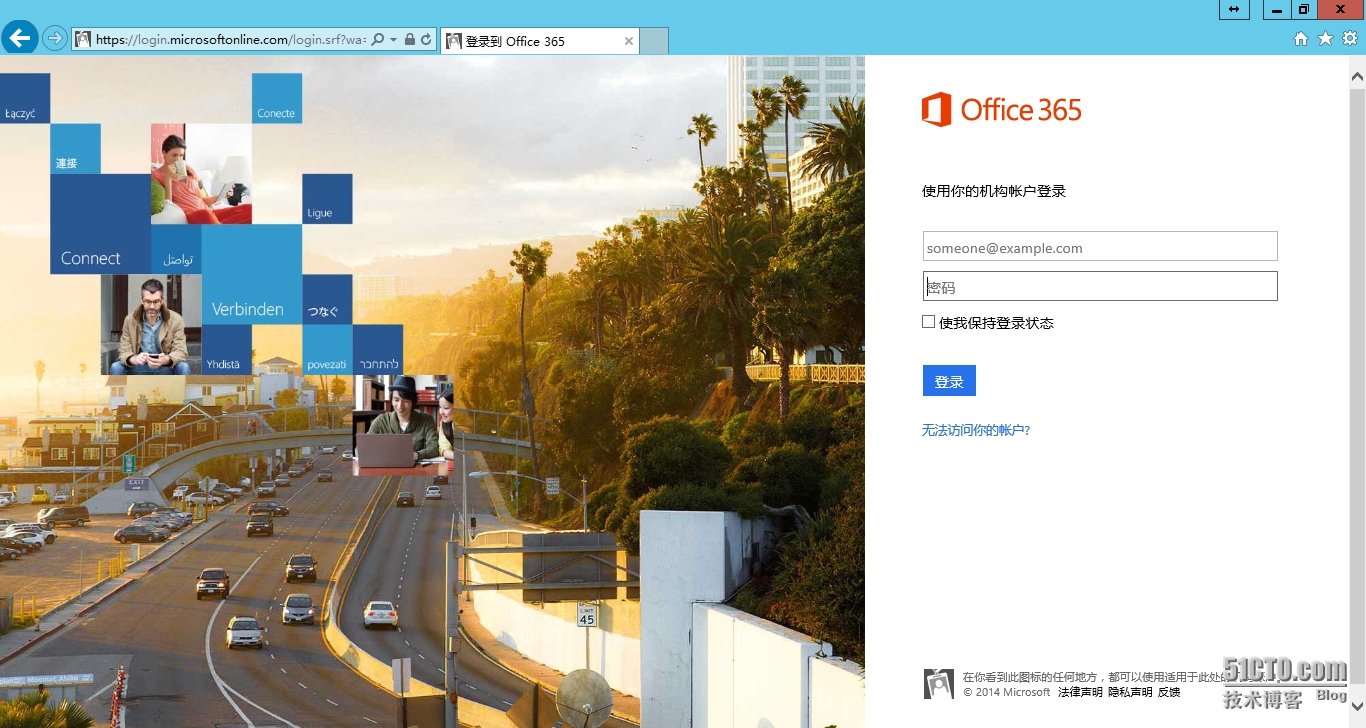
4.登陆之后,再次点击启用
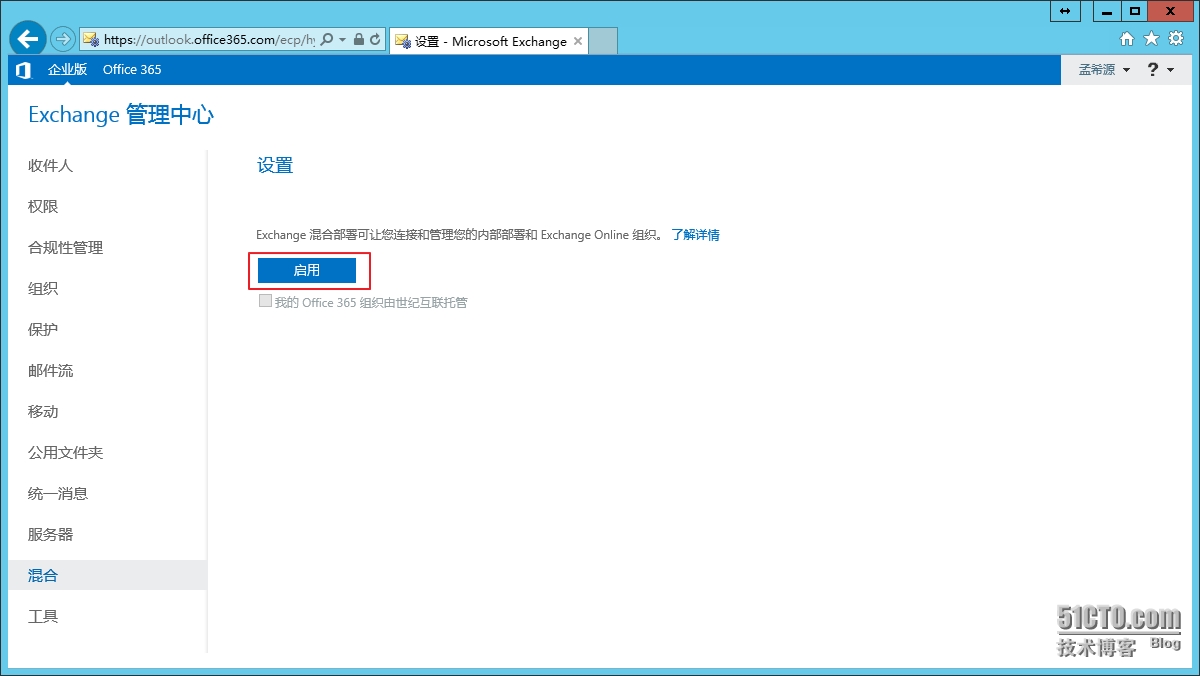
5.点击是
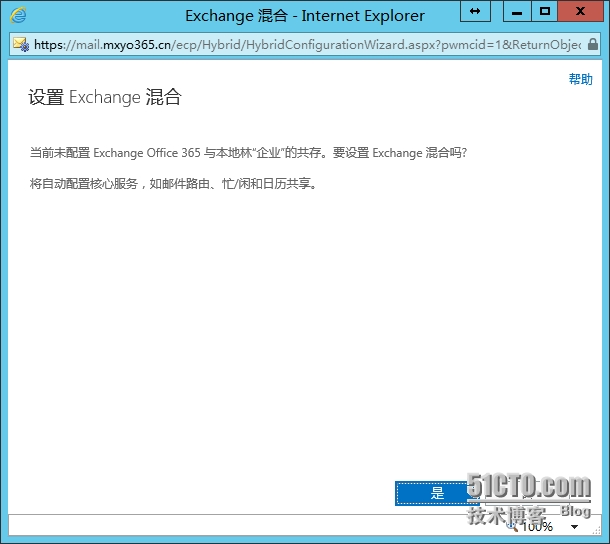
6.注意这里会要求在公网的DNS上添加一段TXT记录,证明域名的所有权,要注意的是这段记录不要直接复制粘贴,而是要把TXT IN这些都去掉,只保留后边的一串字符也可以打开EMS,输入Get-FederatedDomainProof -DomainName <域名>Proof里那段就是我们需要添加的TXT记录
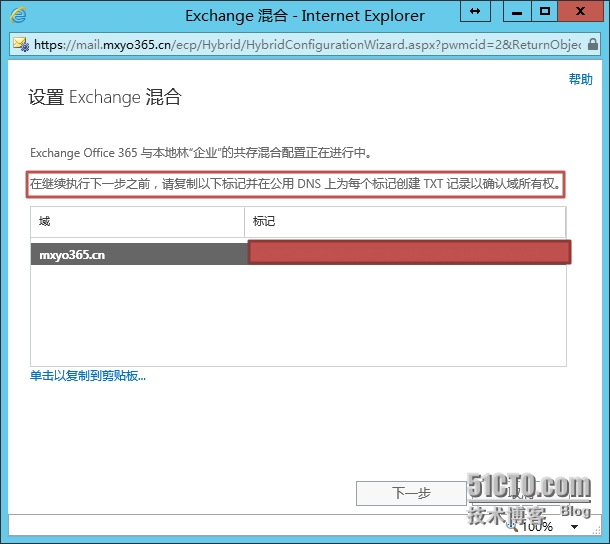
7.这里因为我们的环境里现在已经没有边缘了,所以直接通过客户端访问和邮箱服务器进行邮件的传递
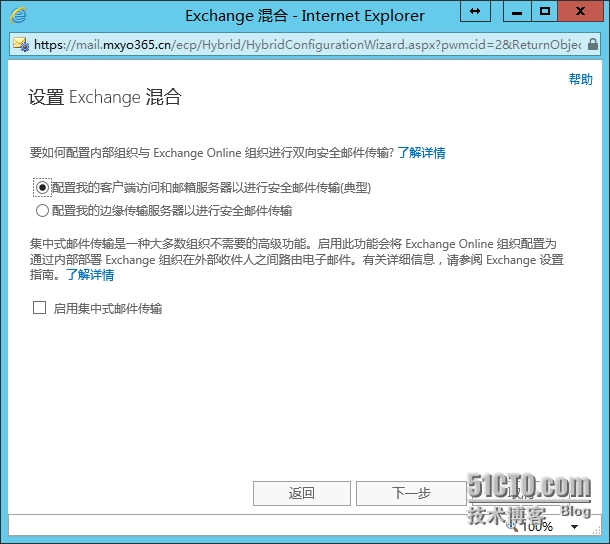
8.因为是All in One的环境,所以直接选择Exchange服务器就可以了
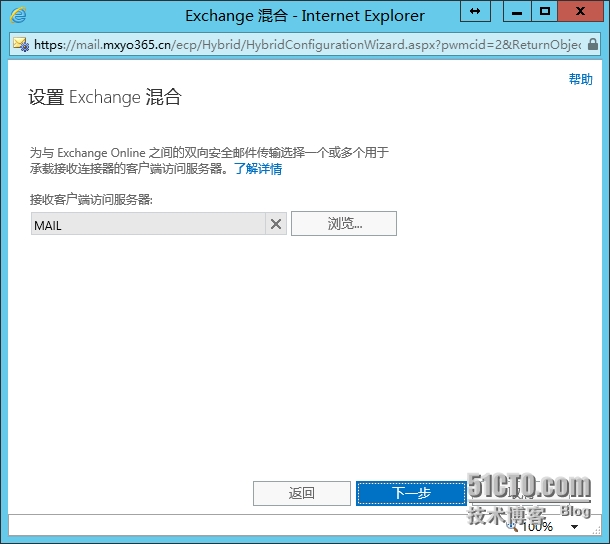
9.同上
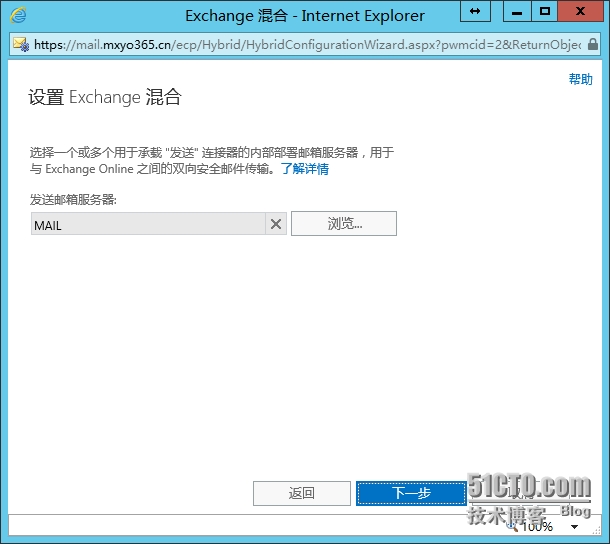
10.选择使用的公网证书
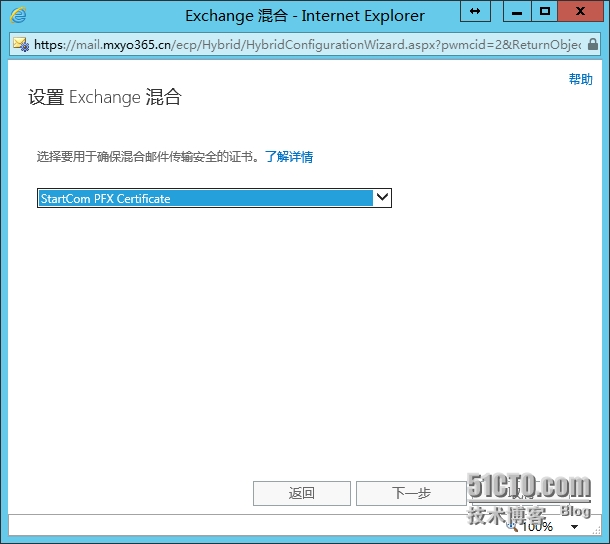
11.输入Exchange外部的FQDN
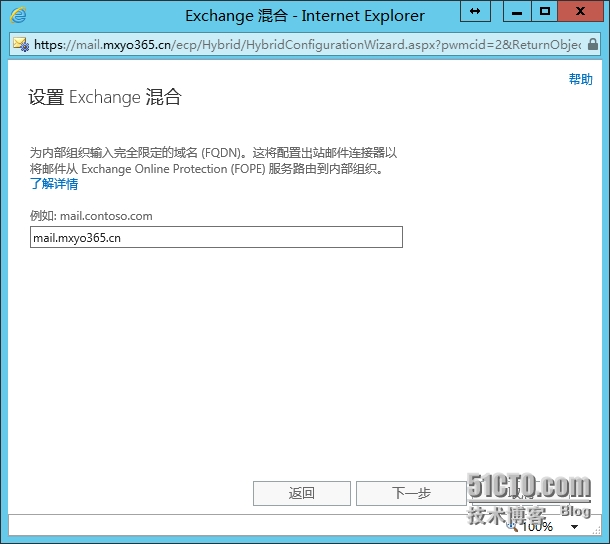
12.输入域内的管理员账户
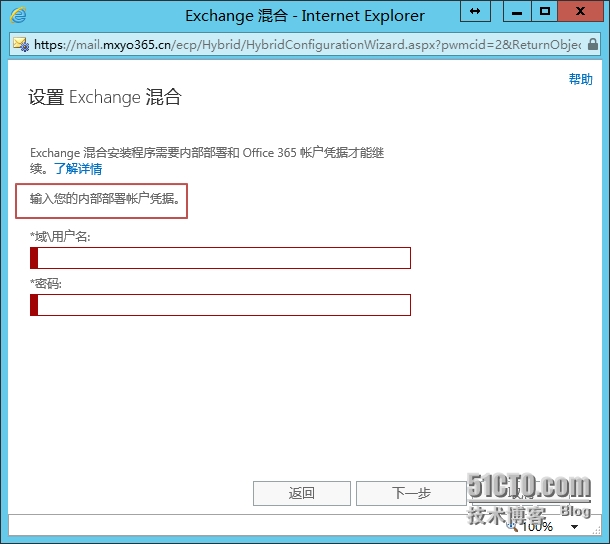
13.输入Office 365的账户
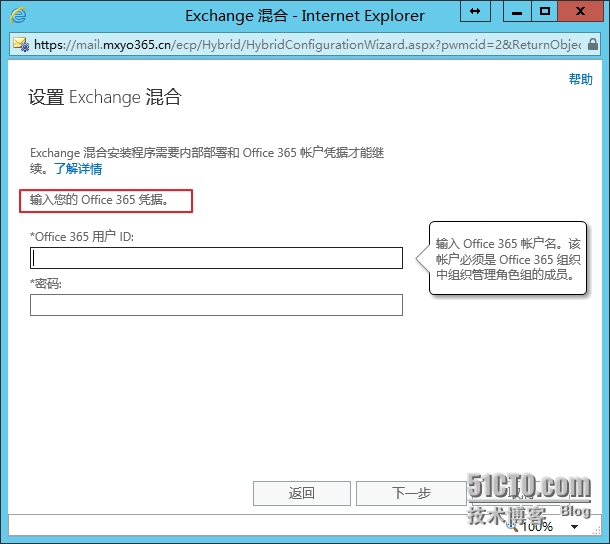
14.点击更新
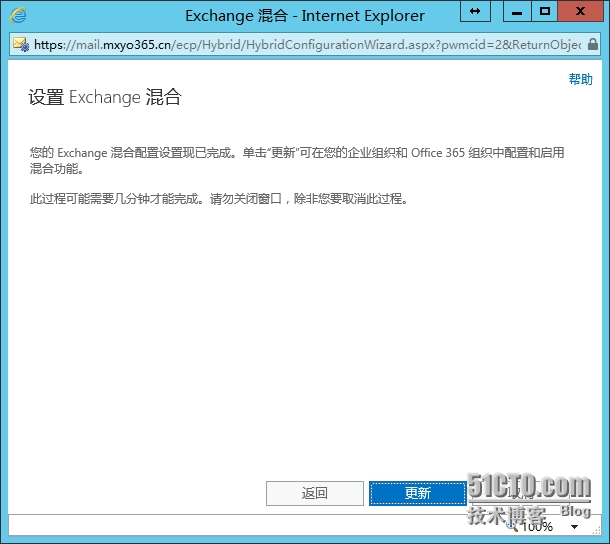
15.开始连接内部组织
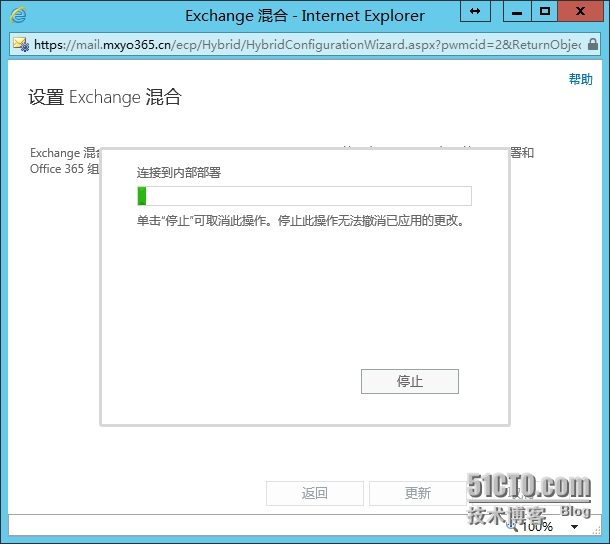
16.连接到Office 365
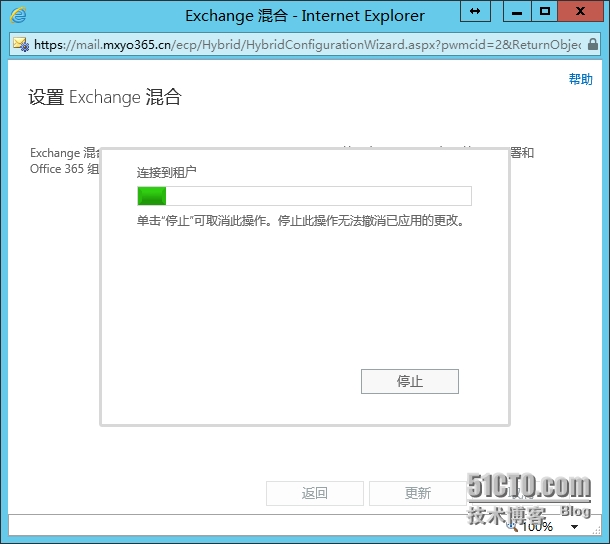
17.检查先决条件
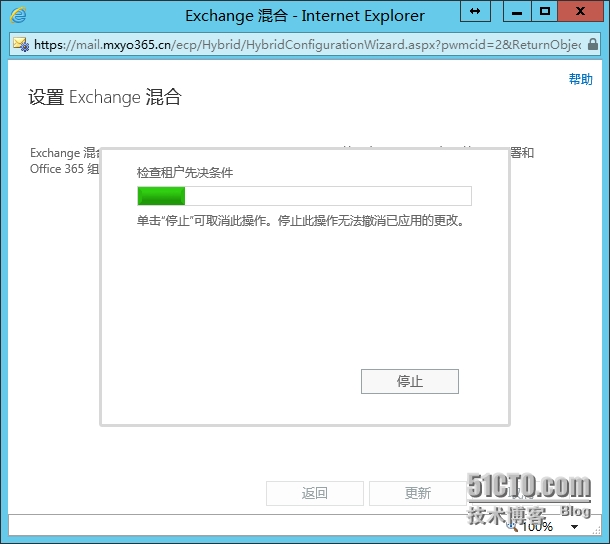
18.配置组织关系
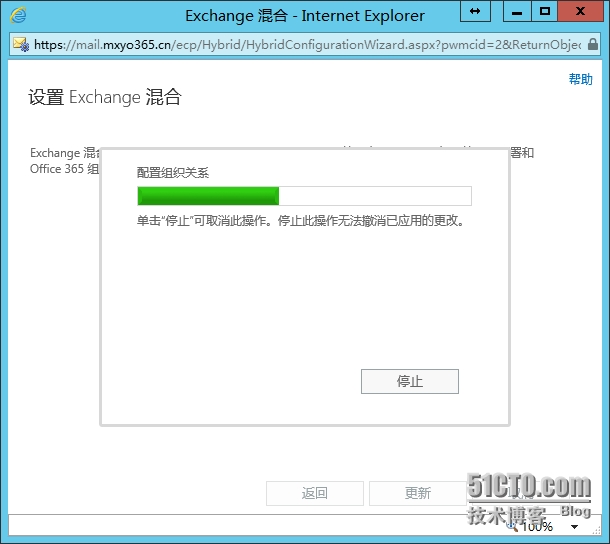
19.配置完成
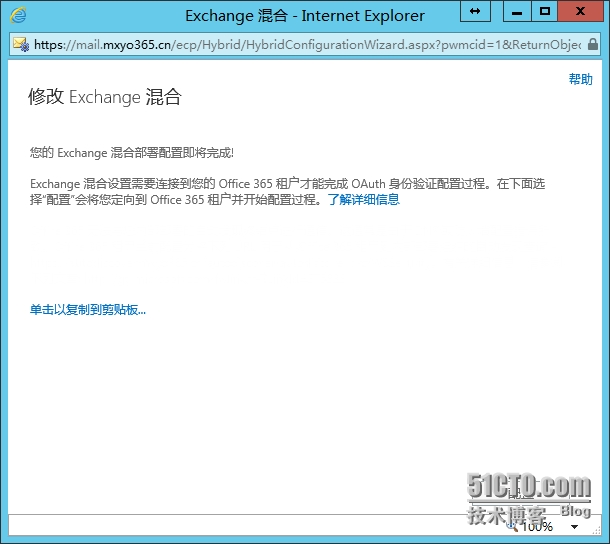
本文出自 “Just Make it happen” 博客,请务必保留此出处http://mxyit.blog.51cto.com/4308871/1573914
从Exchange 通往Office 365系列(二十六)配置混合部署
